Problemas de conexión a Internet de Xbox One S después de una actualización reciente, ¿cómo solucionarlos?
Consola De Juegos / / August 05, 2021
La Xbox One S es una de las mejores consolas de juegos. A diferencia de la Xbox One, que es su precedente, la Xbox One S tiene contenido 4k, conversión de juegos a 4k y soporte HDR para ciertos televisores compatibles.
Sin embargo, los usuarios de Xbox One S a menudo se quejan de muchos cuestiones con la consola, uno de ellos es el juego de forma aleatoria y se desconecta constantemente mientras se juega. Si su Xbox One S tiene problemas de conexión a Internet, especialmente después de una actualización reciente, este artículo contiene consejos para solucionarlo.
Tabla de contenido
- 1 Hacer uso de una conexión por cable
- 2 Deshabilitar el modo de encendido instantáneo
- 3 Cambiar la configuración del enrutador
- 4 Realizar un restablecimiento de fábrica
Hacer uso de una conexión por cable
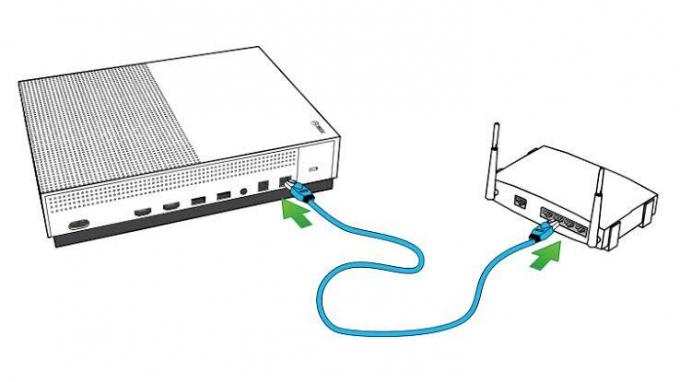
Lo primero que debes tener en cuenta es que es recomendable hacer uso de conexiones por cable que inalámbricas. Por lo tanto, tiene la posibilidad de conectar su Xbox One S a un cable (ethernet) y luego hacerlo. Incluso para los juegos en general, se sabe que las conexiones inalámbricas no son las mejores. Es posible que incluso con una conexión por cable, todavía tenga este problema, o que ni siquiera tenga acceso a una conexión por cable. Los pasos siguientes le resultarán útiles.
Deshabilitar el modo de encendido instantáneo
El modo Instant-on acelera el proceso de inicio de la Xbox One S, y como esto tiene su propia ventaja. Pero debido a que esto hace que la Xbox funcione durante horas y horas en segundo plano, el rendimiento podría verse afectado. Por lo tanto, se recomienda cambiar al modo de ahorro de energía.
Esto se puede hacer presionando el Botón de Xbox, entonces elegirías Configuraciones. Después de esto, haga clic en Todos los ajustes, elegir la Encendido y puesta en marcha opción, expandir Modo de energía e inicio. Luego, haga clic en Modo de ahorro de energía y confirme sus cambios.
Cambiar la configuración del enrutador

Hay algunas comprobaciones que debe hacer para asegurarse de que la configuración de su módem y enrutador esté en orden. Esto se puede hacer reiniciando su enrutador para borrar todos los posibles conflictos en la IP del enrutador. También debe desconectar todos los demás dispositivos conectados a la Xbox One S, y también debe verificar los puertos para detectar posibles problemas. Sin embargo, se recomienda buscar en Google el modelo de su enrutador y tener suficiente información al respecto antes de realizar cambios.
Realizar un restablecimiento de fábrica
Esta es la última opción, ya que solo debes recurrir a ella si has hecho todo lo comentado hasta ahora y tu Xbox One S sigue desconectándote. Este paso lo ayudará a resolver todos los errores de software que pueda tener su Xbox.
Esto se puede hacer presionando el Botón de Xbox, entonces elegirías Configuraciones. Después de esto, haga clic en Todos los ajustes, luego abre Sistema, elegir la Información y actualización de la consola opción y haga clic en Control de reinicio. Habrá dos opciones de reinicio,
- Restablecer y eliminar todo
- Restablecer y conservar mis juegos y aplicaciones(se recomienda que haga esto ya que sus juegos y aplicaciones no deberían crear problemas en su consola).
Si después de probar todo esto, su Xbox One S sigue teniendo el mismo problema, se recomienda que se comunique con el soporte de Microsoft para obtener ayuda.



